ZIP-Dateien sind aus dem digitalen Alltag nicht mehr wegzudenken, gerade wenn es darum geht, große Dateimengen einfach zu versenden oder zu speichern. Auf Mac-Systemen gestaltet sich der Zugriff auf ZIP-Archive in der Regel unkompliziert, aber es gibt einige besondere Herausforderungen, wie verschlüsselte Dateien oder exotische Formate. In diesem Artikel zeigen wir Ihnen, wie Sie ZIP-Dateien unter macOS problemlos extrahieren, welche Tools für spezielle Anforderungen nützlich sind und worauf Sie achten müssen, um Datenverluste zu vermeiden.
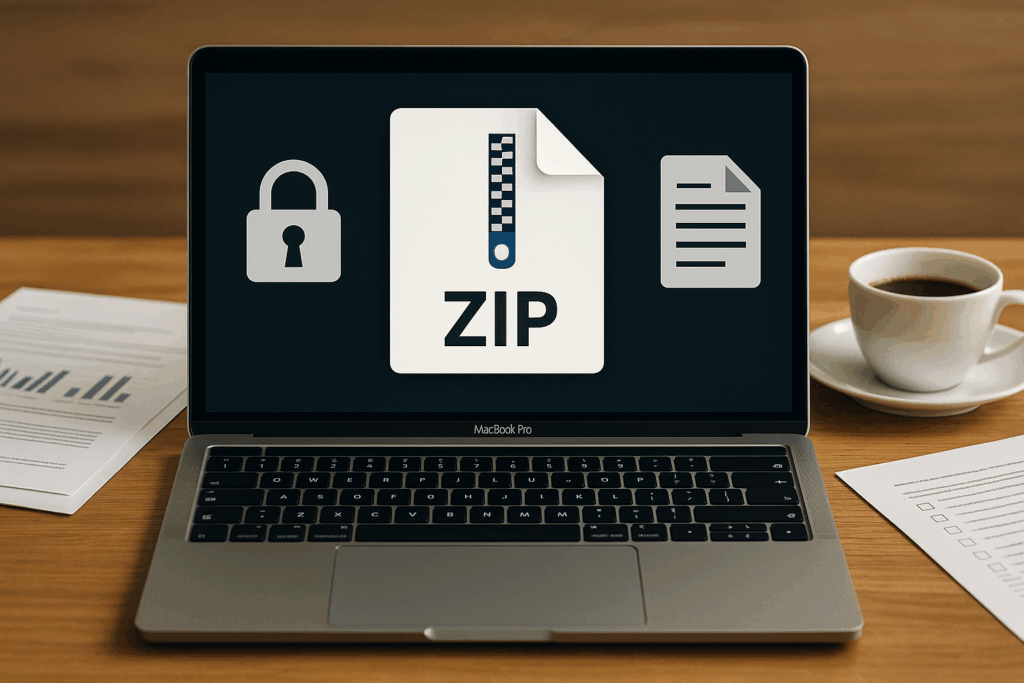
Inhalt
Standardvorgehen: ZIP-Dateien mit Bordmitteln öffnen
ZIP-Dateien mit Finder öffnen
Der Finder auf macOS ist das zentrale Tool zum Verwalten Ihrer Dateien und bietet eine einfache Möglichkeit, ZIP-Dateien zu öffnen. Folgen Sie diesen Schritten:
- Öffnen Sie den Finder: Navigieren Sie zu dem Ordner, der die ZIP-Datei enthält.
- Doppelklick auf die ZIP-Datei: Der Doppelklick initiiert den Entpackungsprozess durch das in macOS integrierte Dienstprogramm.
- Entpacke Ort: Die entpackten Dateien erscheinen im selben Verzeichnis wie die ZIP-Datei.
Nutzung des Terminal für Fortgeschrittene
Falls Sie die Kontrolle über den Entpackungsprozess benötigen oder mit einer großen Anzahl von ZIP-Dateien arbeiten, kann das Terminal von Nutzen sein. Hier ist ein einfaches Beispiel:
1. Terminal öffnen: Starten Sie das Terminal über Programme > Dienstprogramme > Terminal.
2. Navigieren Sie zum Dateipfad: Verwenden Sie den Befehl cd, um zu dem Ordner zu wechseln, der Ihre ZIP-Datei enthält.
3. Befehl zum Entpacken: Geben Sie unzip Dateiname.zip ein. Dieser Befehl entpackt die Dateien in den aktuellen Ordner.
Diese Methode bietet größere Flexibilität bei der Verarbeitung von ZIP-Dateien und ist nützlich für automatisierte Skripte.
Einschränkungen und häufige Probleme
Obwohl das Entpacken in den meisten Fällen reibungslos funktioniert, gibt es potenzielle Herausforderungen:
- Beschädigte Archive: Falls die ZIP-Datei beschädigt ist, schlägt der Entpackungsvorgang fehl. Versuchen Sie, die Datei erneut herunterzuladen.
- Passwortgeschützte Dateien: macOS bietet keine direkte Unterstützung für verschlüsselte ZIP-Dateien. Hierfür ist Software wie Keka oder The Unarchiver erforderlich.
Falls diese Probleme auftreten, prüfen Sie die Dateiintegrität und erwägen Sie den Einsatz spezialisierter Software.
Spezialfälle: Verschlüsselte und ungewöhnliche Formate
Verschlüsselte ZIP-Dateien
Das Öffnen von verschlüsselten ZIP-Dateien stellt einen besonderen Fall dar, der etwas mehr Aufwand erfordert. In der Regel schützt ein Passwort die Inhalte vor unbefugtem Zugriff. macOS bietet von Haus aus keine direkte Möglichkeit, diese zu entschlüsseln. Hier sind spezialisierte Tools gefragt.
- The Unarchiver: Eine beliebte, kostenfreie App für Mac, die auch verschlüsselte Archive mit Passwortschutz entpacken kann.
- Keka: Diese App ermöglicht es, viele verschiedene Formate zu entpacken und unterstützt ebenfalls die Entschlüsselung passwortgeschützter ZIP-Dateien. Es handelt sich um ein leistungsstarkes Tool, das durch seine Benutzerfreundlichkeit besticht.
- WinZip für Mac: Eine umfassende Lösung, die sowohl ZIP- als auch andere komprimierte Dateiformate handhaben kann, inklusive der Möglichkeit zur Entschlüsselung.
Wählen Sie das gewünschte Tool und installieren Sie es. Öffnen Sie anschließend die verschlüsselte ZIP-Datei, indem Sie das Programm starten, das Archiv laden und das Passwort eingeben. Dieser Vorgang stellt sicher, dass die Daten korrekt extrahiert werden.
Umgang mit ungewöhnlichen Dateiformaten
Gelegentlich stehen Anwender vor der Herausforderung, weniger geläufige Archivformate zu entpacken, die von macOS nicht nativ unterstützt werden. Formate wie .rar, .7z oder .tar.gz benötigen spezielle Softwarelösungen, um sie öffnen zu können.
- The Unarchiver: Unterstützung einer Vielzahl von Formaten, nicht nur .zip, sondern auch .rar, .7z und viele mehr. Sehr benutzerfreundlich und einfach zu bedienen.
- Keka: Unterstützt alle üblichen und viele unübliche Formate, ideal für Nutzer, die eine einheitliche Lösung suchen.
Nach der Installation des ausgewählten Tools genügt in der Regel ein Doppelklick auf das Archiv, um dieses zu entpacken. Sollte das nicht funktionieren, öffnen Sie das Tool manuell und ziehen das Archiv in das App-Fenster.
Fallstricke und Vorsichtsmaßnahmen
Beim Umgang mit verschlüsselten und ungewöhnlichen Formaten ist Vorsicht geboten. Ein häufiger Fehler ist die Nutzung unauthorisierter Tools, die das Potenzial bieten, Schadsoftware zu installieren oder Daten zu beschädigen. Setzen Sie immer auf renommierte Software aus dem App Store oder von offiziellen Websites.
Ein weiteres Risiko besteht im möglichen Datenverlust während der Entschlüsselung oder Entpackung. Bei kritisch wichtigen Dateien empfiehlt sich die Anfertigung von Backups, bevor man mit irgendeiner Art von Entpackungsprozess beginnt.
Datenverlust vermeiden: Tipps und Tricks für den sicheren Umgang mit Archiven
Grundlegendes zur Datensicherheit bei Archiven
Beim Öffnen und Verwenden von ZIP-Dateien auf einem Mac gibt es einige wesentliche Sicherheitsvorkehrungen zu beachten, um Datenverlust zu vermeiden. Eine der wichtigsten Regeln besteht darin, niemals unbekannte Archive zu öffnen, insbesondere wenn sie aus unbekannten oder unsicheren Quellen stammen. Solche Dateien können schädlichen Code enthalten, der sowohl Ihrem System als auch den darin enthaltenen Daten schaden kann.
Stellen Sie sicher, dass Sie stets mit Kopien der Originalarchive arbeiten. Dadurch vermeiden Sie das Risiko, das Original zu beschädigen oder unwiderruflich zu löschen. Es ist ratsam, regelmäßig Backups Ihrer wichtigen Dateien zu erstellen, um bei einem unerwarteten Datenverlust eine Kopie zur Wiederherstellung zu haben.
Tools und deren richtige Verwendung
macOS bietet integrierte Tools wie den Archivierungsdienstprogramms an, um ZIP-Dateien zu extrahieren. Dieses Tool ist zuverlässig, um Standardarchive zu öffnen. Bei verschlüsselten oder andersartig formatierten Archiven sind spezialisierte Programme oftmals notwendig, um den Inhalt sicher und fehlerfrei zu extrahieren. Programme wie „The Unarchiver“ bieten Unterstützung für seltenere Formate und erweiterte Optionen zur Handhabung von Passwörtern.
Achten Sie darauf, die neueste Version der von Ihnen verwendeten Software einzusetzen, um von den neuesten Sicherheitsupdates und Bugfixes zu profitieren. Veraltete Softwareversionen können Sicherheitslücken enthalten, die das Risiko eines Datenverlusts erhöhen.
Einstellungen und Funktionen, die helfen
Innerhalb der Sicherheits- und Datenschutzeinstellungen von macOS können Sie festlegen, dass nur Programme aus vertrauenswürdigen Quellen geöffnet werden. Aktivieren Sie diese Option, um zu verhindern, dass schädliche Programme ausgeführt werden können. Darüber hinaus erlauben einige Drittanbieter-Tools das Scannen von Dateien auf Viren oder Malware, bevor sie entpackt werden.
- Immer eine Sicherheitskopie der Originaldatei erstellen
- Nur vertrauenswürdige Software verwenden
- Backup-Prozesse regelmäßig durchführen
- Archiv-Dateien vor dem Entpacken scannen
Vorsicht bei der Dateikomprimierung und -extraktion
Während des Entpackens müssen Sie vorsichtig damit sein, wo die Dateien gespeichert werden. Achten Sie darauf, dass der Zielordner nicht übermäßig viele Dateien enthält, um das Risiko einer unbeabsichtigten Überschreibung wichtiger Daten zu minimieren. Um versehentliches Überschreiben oder Löschen zu verhindern, sollten Sie die „Ersetzen oder Überspringen von Dateien“ -Einstellungen sorgfältig überprüfen, bevor Sie mit dem Extrahieren beginnen.
Insgesamt ist ein durchdachter und achtsamer Umgang mit ZIP-Dateien und Archiven unerlässlich, um Datenverluste effektiv zu verhindern. Indem Sie die hier präsentierten Tipps und Ratschläge befolgen, sichern Sie Ihre Dateien gegen die häufigsten Gefahren ab, die beim Arbeiten mit komprimierten Dateien auf einem Mac auftreten können.
Meroth IT-Service ist Ihr lokaler IT-Dienstleister in Frankfurt am Main für kleine Unternehmen, Selbstständige und Privatkunden
Kostenfreie Ersteinschätzung Ihres Anliegens?
Werbung
(**) UVP: Unverbindliche Preisempfehlung
Preise inkl. MwSt., zzgl. Versandkosten


